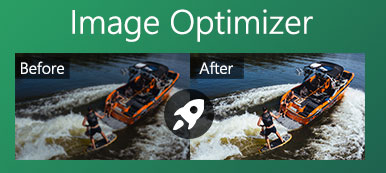Wilt u het formaat van een JPG- of PNG-afbeelding wijzigen en de bestandsgrootte van foto's verkleinen op uw Windows 10-computer, Mac of draagbaar iOS/Android-apparaat?
Digitale foto's van hoge kwaliteit kunnen behoorlijk wat ruimte op uw apparaat in beslag nemen. Ook zullen grote foto's meer tijd kosten om te delen of te uploaden. In veel gevallen moet u dus grote afbeeldingsbestanden comprimeren en hun bestandsgrootte verkleinen.

Dit bericht toont 3 verschillende manieren om snel en eenvoudig de grootte van een afbeeldingsbestand te verkleinen. Of je nu wilt de bestandsgrootte van foto's verkleinen op Windows 10 pc, Mac, iPhone of Android-telefoon kun je een juiste fotocompressortool vinden om dat te doen.
- Deel 1. Verklein de bestandsgrootte van foto's online gratis
- Deel 2. Verklein de fotobestandsgrootte op Windows-pc en Mac
- Deel 3. Verklein de bestandsgrootte van foto's op iPhone en Android-telefoon
- Deel 4. Veelgestelde vragen over het verkleinen van de bestandsgrootte van een foto
Deel 1. Hoe u de bestandsgrootte van foto's gratis online kunt verkleinen
Allereerst willen we u kennis laten maken met een populaire online tool voor het comprimeren van afbeeldingen, Gratis online beeldcompressor om de bestandsgrootte van uw foto's te verkleinen. Het ondersteunt in hoge mate alle veelgebruikte afbeeldingsformaten, waaronder JPEG, PNG, SVG en GIF.
Vergeleken met andere online fotocompressoren, kunt u hiermee de bestandsgrootte van foto's verkleinen van MB naar KB terwijl u de originele beeldkwaliteit behoudt. Bovendien heeft het de mogelijkheid om tot 40 afbeeldingsbestanden in batch te comprimeren. Nu kunt u de volgende gids gebruiken om foto's direct online te comprimeren.
Stap 1Open uw webbrowser zoals Chrome, IE, Firefox of Safari, en ga naar de Gratis online beeldcompressor plaats. Klik op de Afbeeldingen toevoegen om te comprimeren om de afbeelding die u wilt comprimeren te selecteren en te uploaden via het pop-upvenster. U mag een of meer afbeeldingsbestanden toevoegen op basis van uw behoefte.

Stap 2Deze gratis online fotocompressor start automatisch de compressie zodra het uploadproces is voltooid. Dan kunt u eenvoudig op de . klikken Download op elk gecomprimeerd bestand om het op uw computer op te slaan. Of u kunt klikken op Downloaden Alle om alle volledig gecomprimeerde afbeeldingen op te slaan als een ZIP-bestand.

U kunt de compressiesnelheid en de specifieke bestandsgroottes van de bronfoto en het gecomprimeerde bestand duidelijk zien. Met de goedkeuring van de geavanceerde verliesloos algoritme, kan deze online beeldcompressor gemakkelijk texturen, patronen en kleuren identificeren en enkele onnodige gegevens verwijderen om de fotobestandsgrootte te verkleinen terwijl de relatief beste kwaliteit behouden blijft.
Deel 2. Hoe de bestandsgrootte van foto's te verkleinen op Windows 10 pc en Mac
Adobe Photoshop is een van de meest populaire en krachtige foto-editors waarmee u de bestandsgrootte van uw foto's kunt verkleinen. Photoshop is geen gratis beeldcompressor of -editor. Eigenlijk is het best duur. Het goede is dat je met Adobe 7 dagen gratis Photoshop kunt gebruiken. Als u een afbeeldingsbestand wilt bewerken, meer dan alleen de bestandsgrootte comprimeren, kunt u Photoshop gratis downloaden en er verschillende functies op uitproberen.
Stap 1Ga naar de officiële site van Adobe Photoshop en klik op de Free Trial knop. Klikken Start nu knop en voer vervolgens uw e-mailadres in zoals vereist. Volg de instructies om Photoshop te downloaden en op uw computer te installeren.

Stap 2Start Adobe Photoshop en open de foto die u wilt comprimeren. U mag uw afbeeldingsbestand direct slepen en neerzetten om toe te voegen. Nu kunt u de Opslaan voor internet functie in Photoshop om de bestandsgrootte van foto's gemakkelijk te verkleinen.
Klik op de Dien in menu bovenaan, selecteer Exporteren uit de vervolgkeuzelijst en kies vervolgens de Opslaan voor internet optie.

Stap 3Nu wordt u naar het venster Opslaan voor web gebracht. In sommige versies kunt u de sneltoetsen gebruiken, druk op de Shift+Ctrl/Command+Alt+S toetsen tegelijk om snel het venster Opslaan voor web te openen.

Hier kunt u het uitvoerbeeldformaat selecteren, de bestandsgrootte aanpassen, de beeldkwaliteit aanpassen, de fotocompressie aanpassen en meer bewerkingen uitvoeren.
Stap 4Klik op de Opslaan om een geschikte doelmap voor uw gecomprimeerde foto te selecteren. Klik vervolgens nogmaals op Opslaan om het op uw computer op te slaan. Lees meer over Photoshop foto comprimeren.
Deel 3. Hoe de bestandsgrootte van foto's op iPhone en Android-telefoon te verkleinen?
Als u een iOS- of Android-gebruiker bent en foto's direct op uw mobiele apparaat wilt comprimeren, kunt u naar de App Store of Google Play Store gaan om een juiste fotocompressor-app te vinden. Als u niet weet welke app u moet gebruiken, deelt dit deel 2 foto-resizer-apps om u te helpen de fotobestandsgrootte op iPhone en Android-telefoons te verkleinen.
Hoe het fotoformaat op de iPhone te verkleinen
Als u een iPhone of iPad gebruikt, kunt u de App Store openen en vervolgens zoeken naar de Comprimeer foto's app. Wanneer u het invoert, kunt u op de tikken + knop in het midden van het scherm om uw foto te selecteren en toe te voegen om te comprimeren. Daarna kunt u de Beeldkwaliteit en Afbeeldingsafmetingen om de grootte van het fotobestand gemakkelijk te verkleinen. Het stelt je in staat om comprimeer PNG, JPEG en HEIC.

Hoe de fotogrootte op een Android-telefoon te verkleinen
Als Android-gebruiker kun je naar de Google Play Store gaan om een goede app voor het comprimeren van afbeeldingen te vinden. Hier kunt u de populaire Fotocompressie en formaat wijzigen app om uw afbeeldingsbestanden te comprimeren. Installeer het gewoon gratis op uw Android-telefoon, selecteer uw foto en verklein vervolgens de bestandsgrootte.

Deel 4. Veelgestelde vragen over het verkleinen van de bestandsgrootte van een foto
Vraag 1. Kan ik foto's maken met een kleinere bestandsgrootte op de iPhone?
Ja, iOS heeft het nieuwe HEIC-formaat (High-Efficiency Image Container) geïntroduceerd voor gebruikers om foto's te maken, als een optie boven het gebruikelijke JPEG-formaat. In vergelijking met JPEG en PNG biedt HEIC afbeeldingen van hoge kwaliteit in een kleinere bestandsgrootte. U kunt de app Instellingen openen, naar beneden scrollen om de telefooncamera-optie te vinden, camera kiezen en vervolgens op Formaten tikken. Selecteer de optie High-Efficiency om foto's met een kleiner formaat te maken in HEIC.
Vraag 2. Hoe kan ik de bestandsgrootte van foto's gratis verkleinen met Microsoft Paint?
Microsoft Paint is uitgerust met enkele elementaire grafische bewerkingstools. Hiermee kunt u eenvoudig JPEG-foto's comprimeren. Open uw afbeeldingsbestand in Microsoft Paint, klik er met de rechtermuisknop op en selecteer de optie Bewerken. Nu kunt u een functie Formaat wijzigen onder het tabblad Start zien. Klik erop en kies vervolgens het selectievakje Beeldverhouding behouden. Daarna kunt u de breedte en hoogte verkleinen in het vak Horizontaal en Verticaal. Klik op de knop OK om uw wijzigingen op te slaan en klik vervolgens op Bestand, Opslaan als om de gecomprimeerde afbeelding te exporteren.
Vraag 3. Kan ik de bestandsgrootte van foto's op Mac gratis verkleinen met Preview?
Preview is een ingebouwde en standaard tool voor het bekijken van afbeeldingen voor Mac-gebruikers. Nadat u een foto in Voorvertoning hebt geopend, kunt u op Extra in de bovenste menubalk klikken en vervolgens de optie Grootte aanpassen selecteren. Pas het formaat van uw foto aan door de breedte, hoogte en resolutie in te stellen. Vervolgens kunt u op Bestand, Opslaan als klikken om een nieuwe kopie van het gewijzigde afbeeldingsbestand op uw Mac te maken.
Conclusie
We hebben het vooral over gehad hoe de bestandsgrootte van foto's te verkleinen in dit bericht. U kunt 3 effectieve methoden leren om uw afbeelding te comprimeren tot een kleinere bestandsgrootte. Of u nu het fotoformaat wilt verkleinen op een Windows 10/8/7 pc, Mac, iPhone, iPad of Android-telefoon, u kunt een geschikte fotocompressortool vinden om u daarbij te helpen.